Vous pouvez modifier la couleur d’un projet à tout moment.
Choisir une couleur de projet
Dans votre projet, cliquez sur l’icône 
Par défaut, vous avez le choix parmi 10 couleurs.
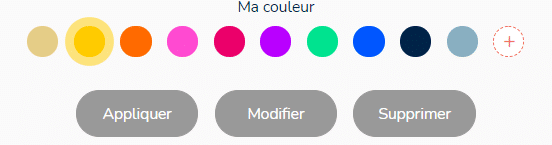
Personnaliser les couleurs de projets
Avec le forfait Entreprise, vous pouvez ajouter de nouvelles couleurs personnalisées. Pour cela, cliquez sur le 
Une fois la nouvelle couleur crée, elle sera ajoutée à votre liste de couleurs et disponible pour tous vos projets.
Sélectionnez une couleur personnalisée et choisissez l’action à effectuer : appliquer au projet, modifier ou supprimer.
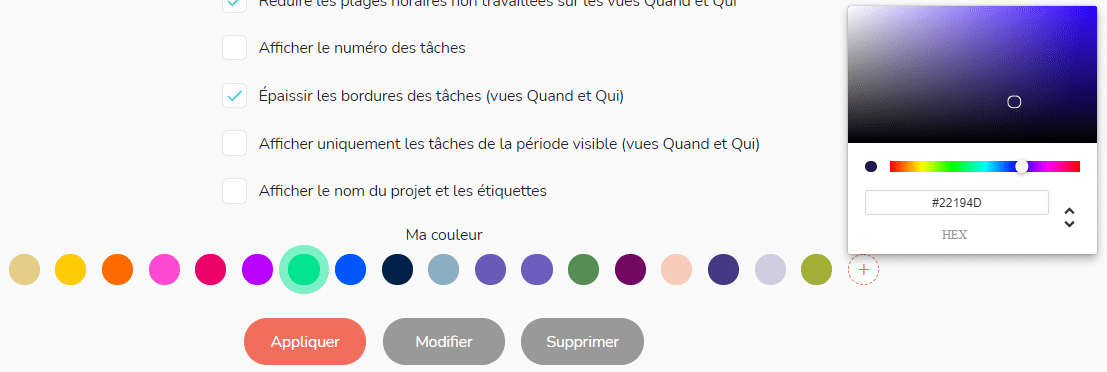
La couleur d’un projet partagé
Lorsque vous partagez un projet avec d’autres utilisateurs, la couleur que vous avez choisie s’affiche par défaut pour ces personnes (couleur personnalisée ou non) lors du partage.
Vous pouvez changer la couleur d’un projet partagé. Dans ce cas, ce changement ne sera visible que par vous.
Dans le cas d’une couleur personnalisée, si vous modifiez la couleur initiale d’un projet partagé et que vous ne bénéficiez pas du forfait Entreprise, vous n’aurez plus accès à cette couleur par la suite.